8.3.3 撰写通知
8.3.3.1 业务描述
用户可在撰写通知模块中创建信件,并保存为草稿或是直接发送。
8.3.3.2 业务步骤
点击导航栏中的“撰写通知”,可开始撰写新的信件,并进行保存或是发送,如图8.3-2所示。
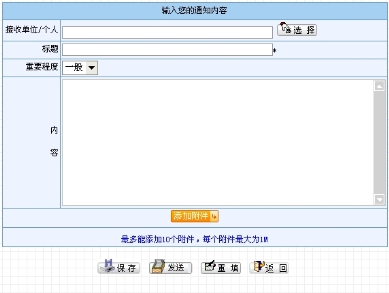
图 8.3-2
用户无论是想新建一份临时信件还是发送信件,标题栏和内容都是必填的。如果用户没有填写这些信息就保存或发送信件,则系统会进行提示,如图8.3-3所示。
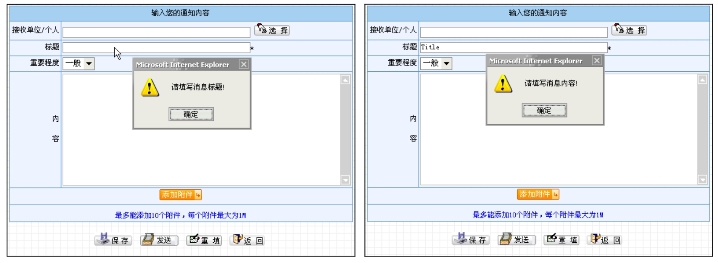
图 8.3-3
在填写完信件标题和内容后,选择信件的收件人。点击“选择”按钮后,弹出地址簿,如图8.3-4所示。
该地址簿选择对话框主要分为三个部分,分别是组织地址部分、人员地址部分以及已选地址部分。在最左边的组织地址部分包括了组织、公共组、个人组三部分,其中组织包括中国石油集团公司下的所有组织,以树形结构展示给用户。用户选择某级组织并点击“添加组织”按钮,就能将该组织添加到“已选项目”栏,这意味着该组织下的所有人员都是当前所撰写信件的收件人。而公共组则是当前用户所属的子系统组织的公共地址簿,选定某公共组后点击“添加公共组”按钮,就能将该公共组地址簿添加到“已选项目”栏,这意味着该公共组下记录的所有人员都是当前所撰写信件的收件人。同理,个人组也是一样,如图8.3-5所示。两者的区别就在于公共组下的人员可供该子系统下的登录用户使用,而个人组则只供当前登录用户使用。而公共组和个人组地址簿的内容维护则属于“个人地址簿”、“公共地址簿”和“公共地址簿维护”模块的功能范围。
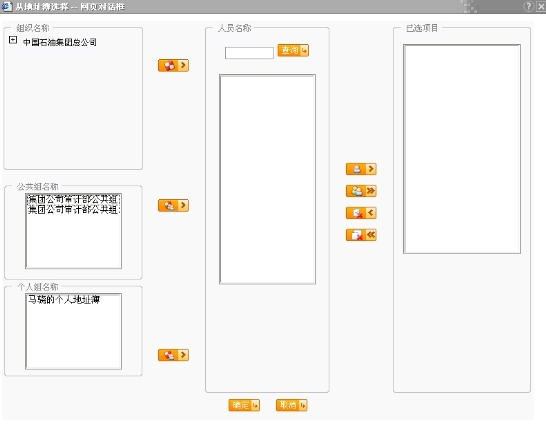
图 8.3-4
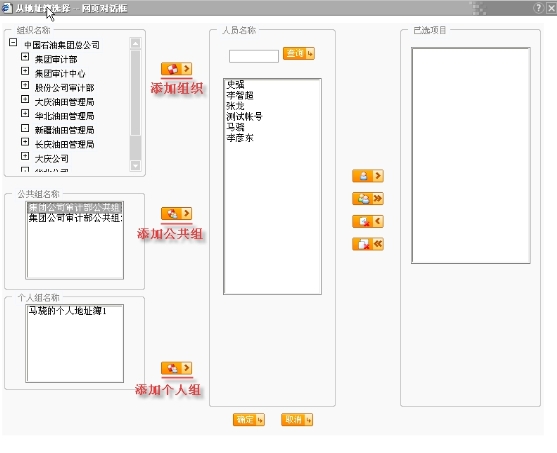
图 8.3-5
点击“组织名称”、“公共组名称”或“个人组名称”栏中任一组织或组名,在“人员名称”栏中将显示该组织或组下的人员信息。此时用户可点击“添加组织”、“添加公共组”或“添加个人组”按钮,将整个组织或地址组添加到“已选项目”栏,作为所撰写信件的收件人,如图8.3-6所示。
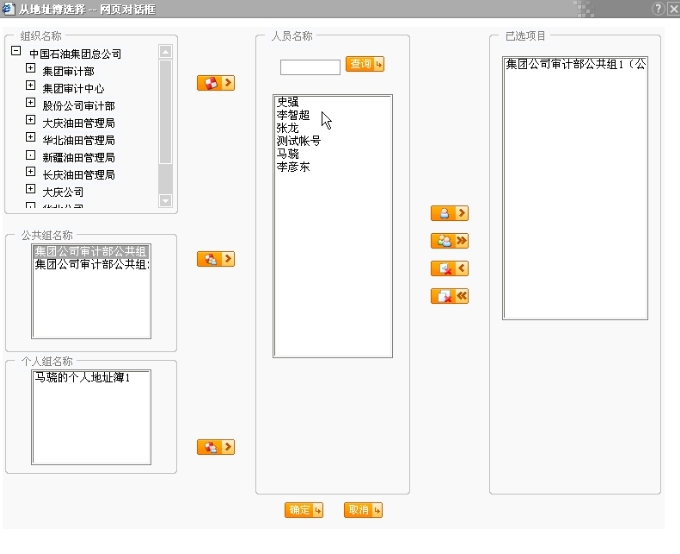
图 8.3-6
用户也可在显示的该组织或该地址组所包含的人员中选择具体要发送的人,通过点击“添加人员”或“添加全部人员”按钮,将所选人员或全部人员添加到“已选项目”栏作为所撰写信件的收件人,如图8.3-7所示。
用户同样可以点击“删除所选项”或“删除全部项”按钮来删除“已选项目”栏中的人员。
地址簿中还提供了对人员的查询功能,用户可以输入人员姓名来查询人员,并可将查询到的人员添入“已选项目”栏中。
选择完毕收件人后,点击“确定”按钮返回信件撰写页面。
如果所发信件需要上传附件,则可以点击“添加附件”按钮来添加。每点击一次按钮,页面就会出现一个“附件”栏。在本系统中最多允许上传10个附件,附件最大为1MB,如图8.3-8所示。
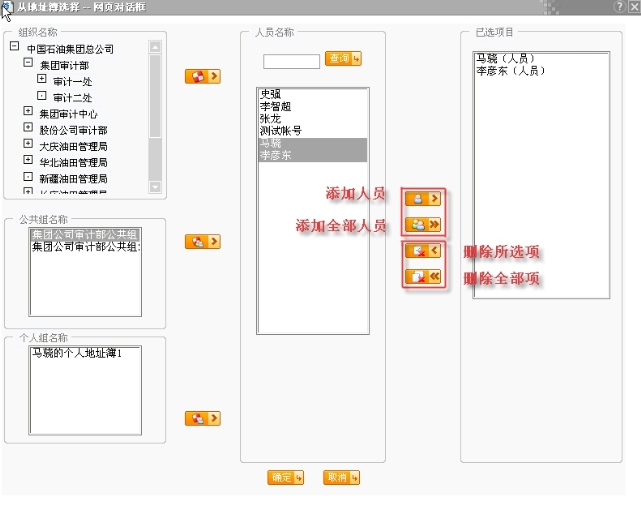
图 8.3-7
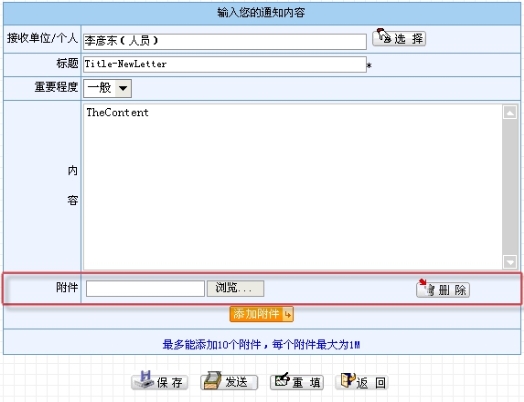
图 8.3-8
点击“浏览…”按钮来添加要上传的附件,点击“删除”按钮来删除已添加的附件,如图8.3-9所示。
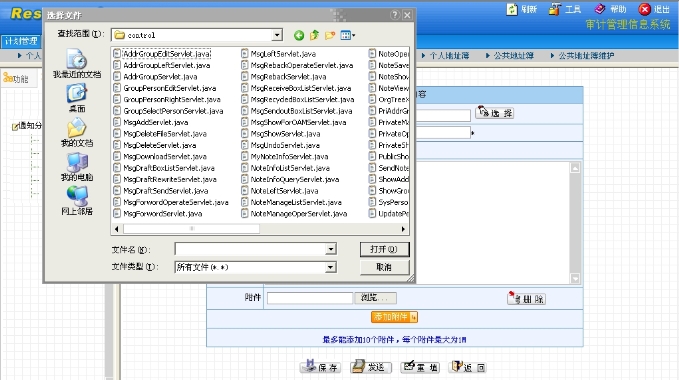
图 8.3-9
一切就绪后,点击“发送”按钮即可将该信件发送出去了,而点击“保存”按钮则将信件保存至草稿箱,点击“重填”按钮则可以清空文本栏信息,如图8.3-10所示。
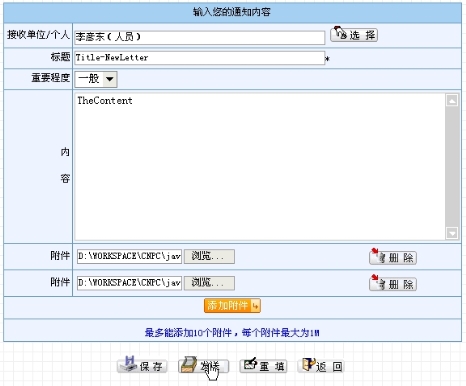
图 8.3-10
8.3.3.3 影响分析
撰写信件、通知后,若仅保存信息,则撰写的信件、通知将转移至草稿箱中;若将信件、通知发送出去,则撰写的信件、通知将转移到发件人的已发送通知中和收件人的收件箱中。
发送通知后,在收件人的信使客户端及信使管理模块中增加关于该通知的提示信息。
8.3.3.4 相关业务
相关业务:撰写完的通知根据不同的操作将被转入不同的地方,如保存为草稿,则用户可在草稿箱中对其进行相应的业务操作。
关联模块:草稿箱、发件箱、收件箱。
